
在现代办公软件中,Word文档已经成为我们日常工作和学习中不可或缺的工具。随着信息化程度的不断提高,将文档中的图片转化为其他格式的需求也日益增长。其中,将Word文档中的图片转换为JPG格式,因其广泛兼容性与良好的图像质量而备受青睐。本文将为您详细介绍几种将Word文档图片转换为JPG格式的方法。
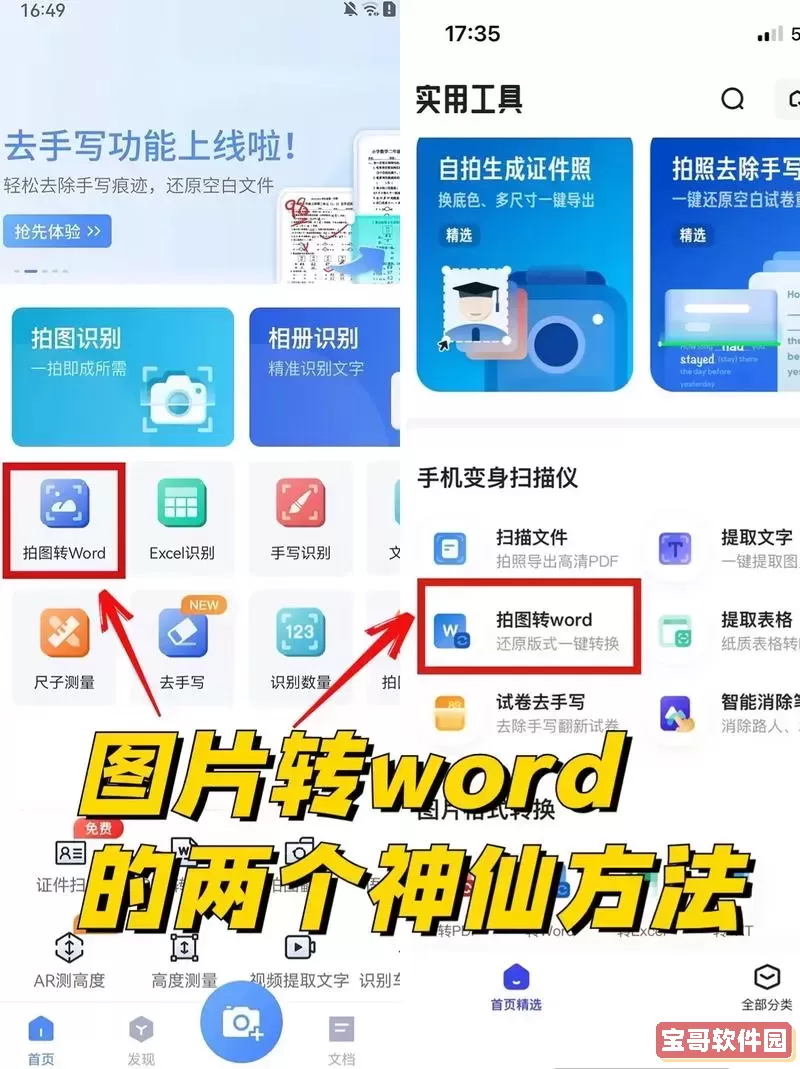
首先,我们可以通过Word软件自身的功能来完成这一转换。在打开的Word文档中,找到需要转换的图片,右击该图片,在弹出的菜单中选择“另存为图片”。此时,您可以选择文件保存的目录,并在“保存类型”下拉菜单中选择JPG格式,最后点击“保存”按钮。这样,您就能将选定的图片顺利地转换成JPG格式,存储到指定的位置。
除了在Word中直接操作,使用截图工具也是一种便捷的方式来转换图片。此方法特别适合于处理一些无法直接保存的图片。首先,打开Word文档,找到需要转换的图片。随后,利用电脑自带的截图工具(如Windows系统中的“截图与草图”或Mac系统中的“截图工具”)进行截图。完成截图后,您可以选择将其保存成JPG格式。虽然这种方法看似简便,但要注意图像的分辨率可能会受到影响,因此在截取时尽量选择清晰的显示状态。
此外,如果您手头有多张图片需要批量转换为JPG格式,可以考虑使用专业的图像转换软件或在线转换工具。市面上有许多支持批量转换的工具,这些工具不仅界面友好,而且操作简单。您只需上传Word文档,选择输出格式为JPG,点击转换,系统会自动将其中的所有图片提取并转换。这种方法适合于处理大量图片的用户,可以大大节省时间和精力。
如果您对图像质量有更高的要求,建议使用图像处理软件,如Adobe Photoshop等。在软件中打开Word文档导出的PNG或其他格式的图片,然后选择“文件”菜单中的“另存为”选项,选择JPG格式进行保存。通过这种方式,您可以在保存前调整图像的质量和大小,以达到最佳效果。
需要注意的是,在进行任何形式的转换之前,务必确认您的Word文档已保存并备份,以防数据丢失或格式错误。同时,由于不同版本的Word和操作系统的差异,具体步骤可能会有所不同,在操作时请根据实际情况灵活应对。

综上所述,将Word文档中的图片转换为JPG格式的方法有很多种,无论是通过Word自带功能、截图工具,还是借助专业软件或在线转换平台,都能够有效完成这一任务。在选择适合自己的方法时,用户可以根据自己的需求和实际情况进行选择。希望这篇文章能对您有所帮助,让您在日常工作中更加高效地处理文档与图片的格式转换问题。